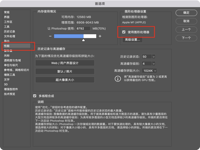PS图像和颜色基础知识:打印图像分辨率介绍
时间:2022-06-01 浏览次数:55 编辑:user43
Mac天空为大家收录了ps图像和颜色基础知识,本文将会为大家介绍ps图像和颜色基础知识,感兴趣的朋友快来看看吧。
尺寸是图像宽度和高度的像素总数。
分辨率是打印图像时分配给每英寸的图像像素数 - 以每英寸像素 (ppi) 衡量。因此,图像每英寸的像素越多,其分辨率就越高。此外,高分辨率图像会产生更好的打印输出质量。
当更改尺寸或分辨率时,请记住,图像数据将保持不变,直到您重新取样。如果更改分辨率,宽度和高度将相应地更改以保持相同数量的图像数据。
请注意图像大小对话框中图像大小和分辨率之间的关系。
要导航到“图像大小”对话框,请执行以下步骤:
转到图像 > 图像大小。
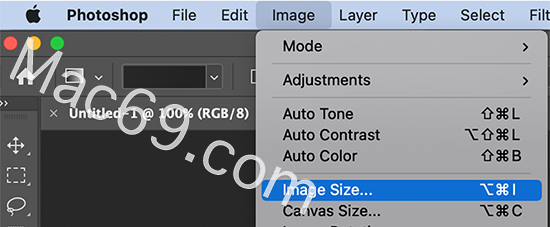 重新取样选项复选框默认处于选中状态。使用它可以调整图像的尺寸。
重新取样选项复选框默认处于选中状态。使用它可以调整图像的尺寸。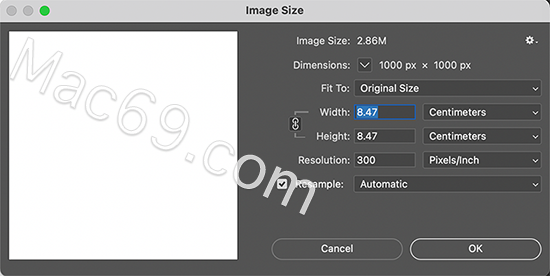
图像大小对话框显示了许多插值选项,可以用来使图像在放大后看起来更清晰明了。
左侧是预览窗口,显示了基于所选设置的图像实时预览。右侧是相关设置。
可以用两种方式调整图像的宽度和高度 - 对于要在线使用的图像,可以用像素;对于要打印的图像,可以用英寸(或厘米)。
点击链接图标突出显示它并保持比例,这有助于在更改宽度时自动调整高度。 如果不单击该链接以保持比例,则当您更改一个尺寸时,将获得一个看起来拉直的高度、薄或短、宽的图像。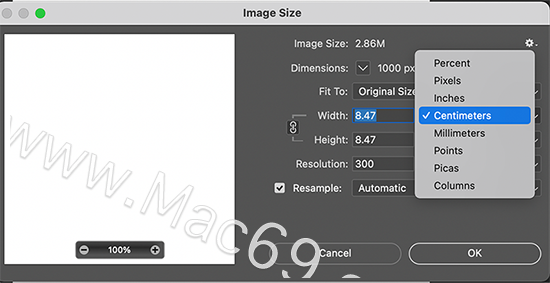 选择自动选项,这将帮助您使用默认插值。如需更精细的控制,还可以选择其他选项。这些选项中的每一个都针对特定的图像放大或缩小工作流程。
选择自动选项,这将帮助您使用默认插值。如需更精细的控制,还可以选择其他选项。这些选项中的每一个都针对特定的图像放大或缩小工作流程。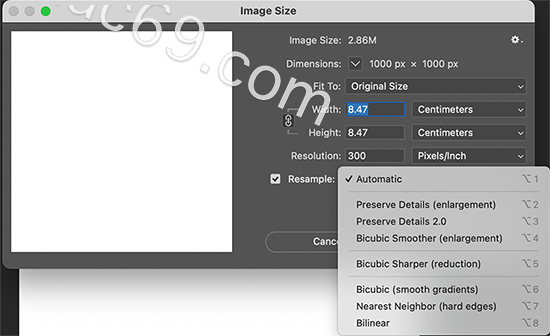 要快速显示当前图像大小,请使用文档窗口底部的信息框。
要快速显示当前图像大小,请使用文档窗口底部的信息框。
然后,可以将鼠标置于文件信息框上并按住鼠标键。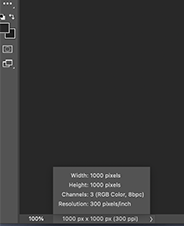
以上便是全部的教程内容,更多教程请关注Mac天空。